Jika Anda telah menggunakan komputer untuk jangka waktu normal, pada akhirnya Anda akan mengalami berbagai masalah terkait jaringan di PC Windows 10 Anda. Salah satu masalah yang mungkin terjadi adalah ketika PC Anda mengatakan "gateway default tidak tersedia". Jika ini terjadi, Anda kehilangan akses ke internet karena PC Anda tidak dapat menemukan gateway default, yang biasanya adalah router rumah Anda.
Ada banyak alasan mengapa kesalahan ini terjadi. Mungkin driver adaptor jaringan Anda sudah usang atau router Anda menggunakan frekuensi Wi-Fi yang tidak kompatibel dengan komputer Anda.

Terlepas dari itu, ada beberapa metode yang dapat Anda ikuti untuk memperbaiki kesalahan“ default gateway is not available ”di PC Anda. Dalam artikel ini, kami akan menganggap router baik-baik saja (perangkat lain dapat terhubung ke sana dan menjangkau Internet), tetapi tidak laptop atau PC Anda.
Setel ulang tumpukan TCP / IP
Salah satu cara untuk memperbaiki kesalahan gateway di Windows 10 adalah dengan mengatur ulang tumpukan TCP / IP. Ini menyetel ulang tumpukan yang menyimpan pengaturan TCP / IP Anda, dan mengembalikan tumpukan ke nilai default. Jika ada kesalahan konfigurasi dalam pengaturan IP di suatu tempat, ini dapat memperbaikinya.
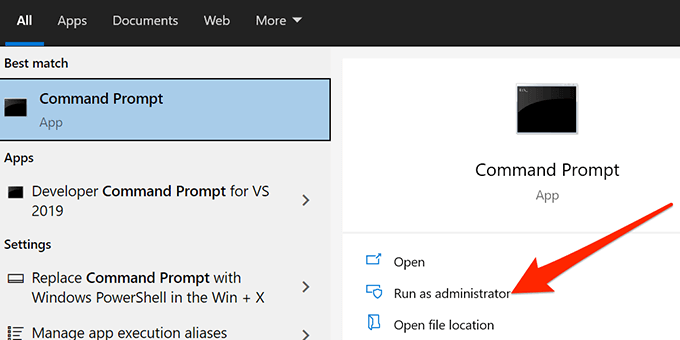
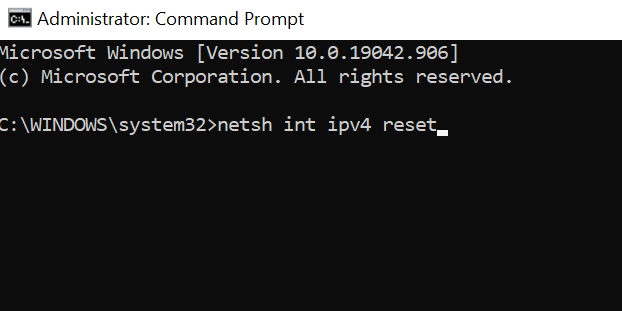
Nyalakan ulang komputer Anda dan lihat apakah masalah telah teratasi.
Nonaktifkan dan Aktifkan Adaptor Jaringan
Windows 10 memungkinkan Anda menonaktifkan dan mengaktifkan adaptor jaringan Anda. Ini berguna untuk memecahkan berbagai masalah terkait jaringan. Anda dapat mengaktifkan dan menonaktifkan opsi ini dan melihat apakah itu memperbaiki masalah Anda.
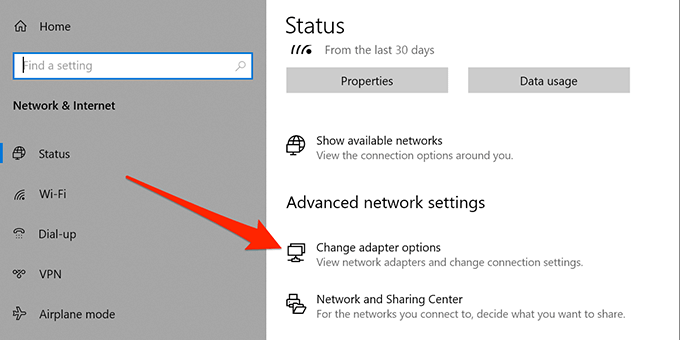
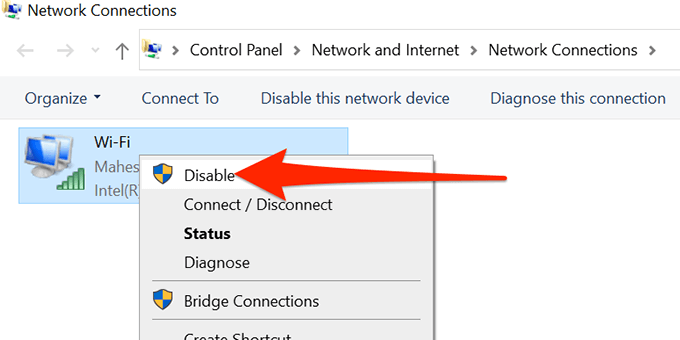
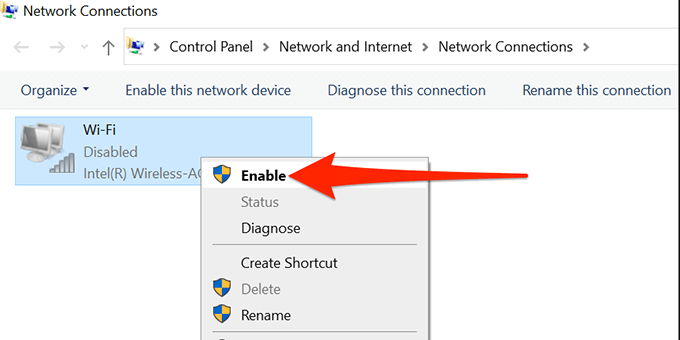
Tunggu hingga PC Anda tersambung kembali ke jaringan Anda. Jika kesalahan terus berlanjut, coba metode di bawah ini.
Matikan Antivirus Anda Sementara
Antivirus Anda juga dapat menyebabkan kesalahan “gateway default tidak tersedia” karena sebagian besar program antivirus memiliki keamanan web fitur yang dapat mengganggu kerja jaringan Anda. Ini terutama terjadi jika Anda menggunakan antivirus McAfee.
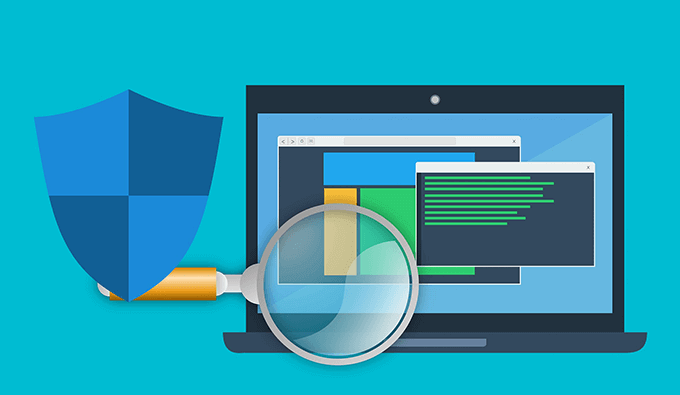
Matikan antivirus Anda dan lihat apakah masalah telah teratasi. Jika ya, Anda perlu menyesuaikan setelan antivirus agar tidak menimbulkan masalah dengan jaringan Anda. Langkah-langkah untuk melakukannya berbeda-beda tergantung program antivirus yang Anda gunakan, tetapi Anda harus menemukan langkah-langkahnya di situs dukungan antivirus Anda.
Jika mengubah setelan antivirus tidak membantu, sekarang saatnya mencari program antivirus baru.
Gunakan Pemecah Masalah Adaptor Jaringan
Windows 10 menyertakan serangkaian pemecah masalah untuk membantu Anda mendiagnosis masalah pada PC Anda. Salah satunya adalah pemecah masalah adaptor jaringan yang membantu temukan dan perbaiki masalah jaringan.
Anda dapat menggunakan pemecah masalah ini untuk kemungkinan mengatasi kesalahan "gateway default tidak tersedia" pada PC Anda. Pemecah masalah akan memberi tahu Anda apa masalahnya dan menawarkan bantuan untuk memperbaikinya.
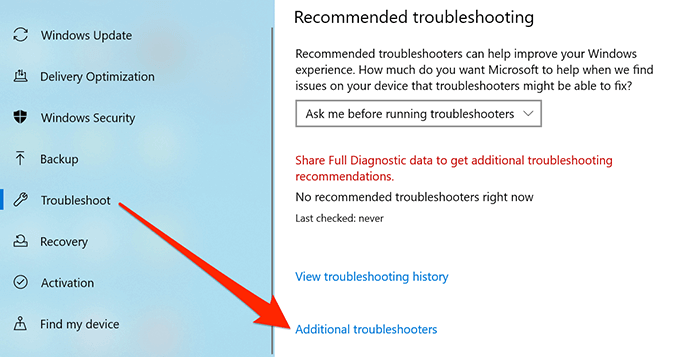
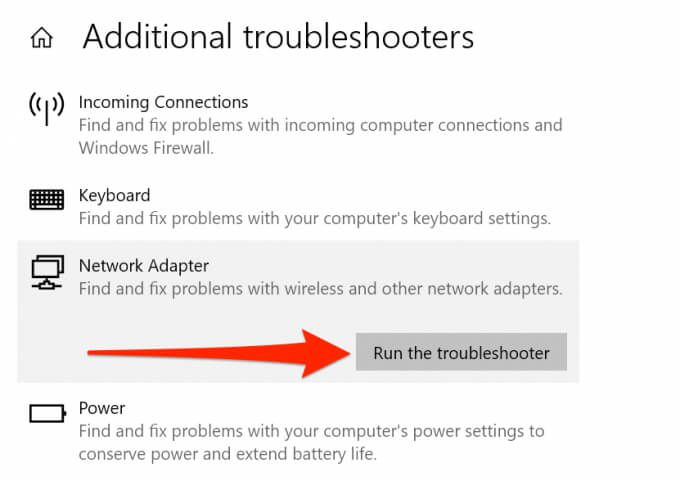
Jika ini tidak menyelesaikan masalah, lanjutkan ke langkah-langkah di bawah ini.
Perbarui Driver Adaptor Jaringan
“Gerbang default tidak tersedia ”kesalahan mungkin disebabkan oleh driver jaringan yang sudah ketinggalan zaman. Cara terbaik untuk memperbaiki masalah ini adalah dengan perbarui driver Anda. Anda dapat membiarkan Windows 10 mencari dan menginstal driver untuk Anda atau Anda dapat memuat file driver jika Anda sudah mendownload driver.
Ikuti langkah-langkah ini:
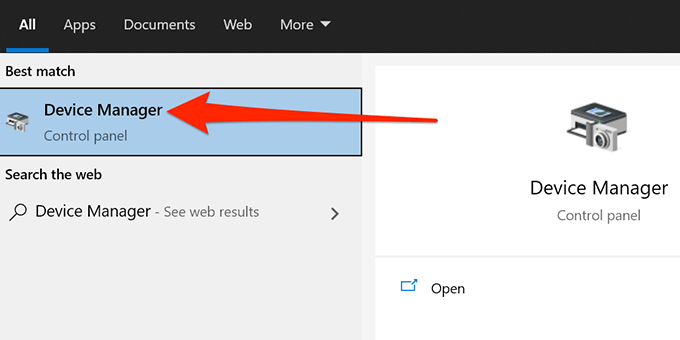
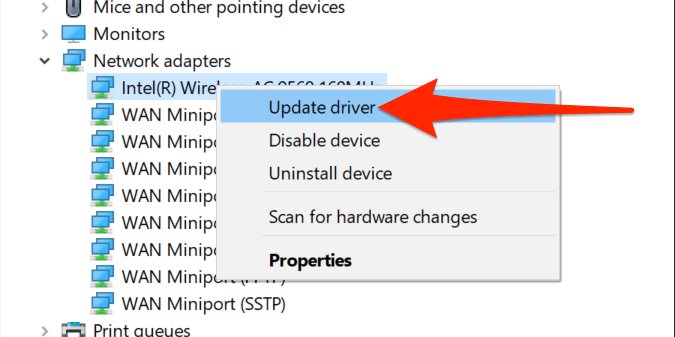
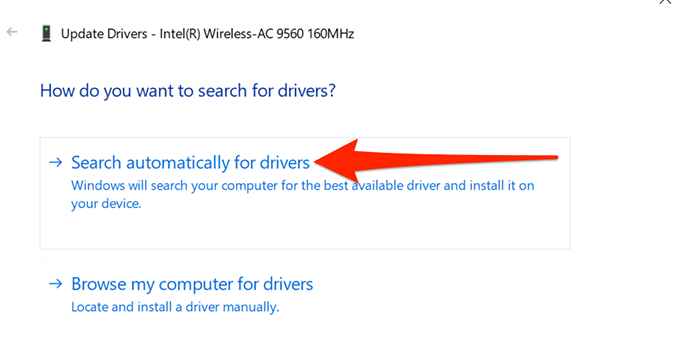
Ubah Frekuensi Router Nirkabel Anda
Banyak router nirkabel modern menggunakan 5GHz sebagai frekuensi default tetapi tidak semua adaptor jaringan kompatibel dengan frekuensi ini. Hal ini terkadang membuat perangkat menampilkan kesalahan "gateway default tidak tersedia".
Untungnya, sebagian besar router memungkinkan Anda mengubah frekuensi ke frekuensi 2.4GHz yang akan membuat jaringan kompatibel dengan adaptor jaringan PC Anda.
Ubah frekuensi jaringan nirkabel Anda dengan mengakses menu pengaturan untuk router Anda. Untuk kebanyakan router, Anda hanya perlu mengetik 192.168.1.1di browser saat terhubung ke router. Lakukan ini dari perangkat yang mendukung frekuensi router saat ini.
Jika tidak berfungsi atau alamat IP berbeda, lihat panduan kami untuk tentukan alamat IP router nirkabel Anda (gateway default) .
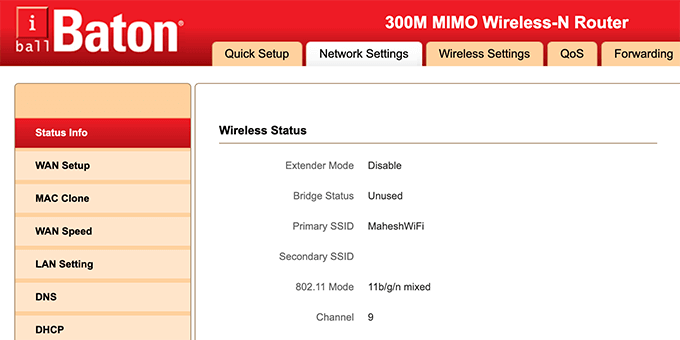
Kemudian, Anda perlu untuk membuka menu pengaturan jaringan nirkabel dan mengubah frekuensi. Sambungkan kembali perangkat Anda ke jaringan Anda dan semoga ini akan menyelesaikan masalah.
Cegah Windows 10 Mematikan Adaptor Jaringan
Untuk menghemat daya, Windows 10 secara otomatis mematikan berbagai perangkat di komputer Anda, termasuk adaptor jaringan. Kesalahan "gateway default tidak tersedia" dapat terjadi jika terjadi saat Anda menggunakan adaptor.
Anda dapat menonaktifkan opsi hemat daya untuk adaptor jaringan Anda yang akan mencegah PC Anda mematikan adaptor untuk menghemat energi.
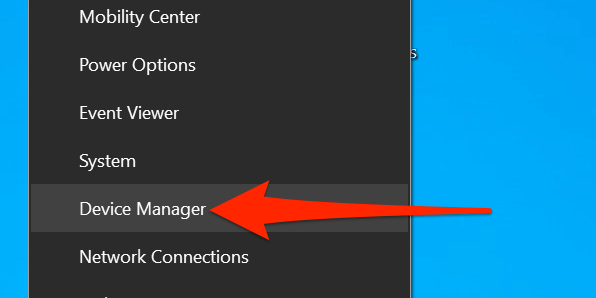
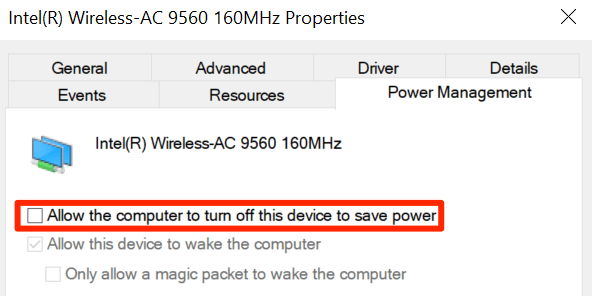
Nonaktifkan Login Otomatis di PC Anda
Login otomatis tidak ada hubungannya dengan “default gateway is not tersedia ”secara langsung, tetapi beberapa pengguna melaporkan ada baiknya menonaktifkannya dengan mengikuti langkah-langkah di bawah ini.
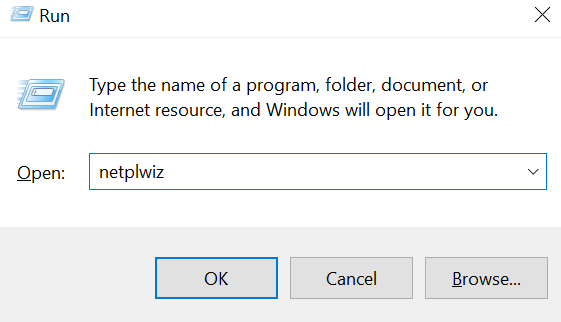
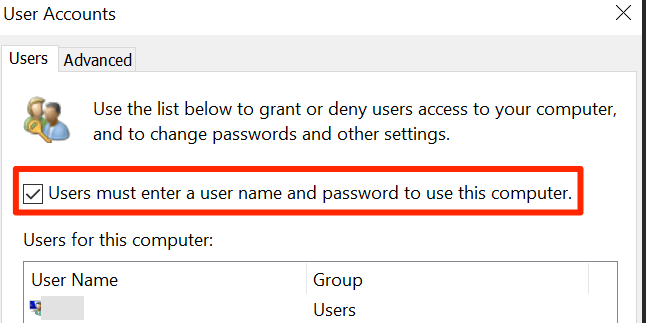
Anda tidak akan kehilangan kemampuan untuk masuk ke PC Anda secara otomatis, karena Anda selalu dapat mengaktifkan kembali opsi ini.
Apa yang Harus Dilakukan Jika Kesalahan “Gateway Default Tidak Tersedia” Tetap Ada?
Jika Anda masih mengalami kesalahan “gateway default tidak tersedia”, Anda dapat setel ulang router Anda ke pengaturan pabrik. Ini akan memperbaiki pengaturan yang salah dan berpotensi menyelesaikan masalah Anda.
Ingatlah bahwa ini akan menghapus semua setelan Anda dan Anda perlu mengkonfigurasi ulang router Anda. Jika itu juga tidak berhasil, setel ulang PC Windows 10 Anda sebagai pilihan terakhir. Ini akan menghapus semua file dan pengaturan Anda, tetapi akan memperbaiki banyak masalah pada PC Anda.
Beri tahu kami di kolom komentar jika masalah Anda tidak teratasi dan kami akan mencoba menjawabnya kembali.